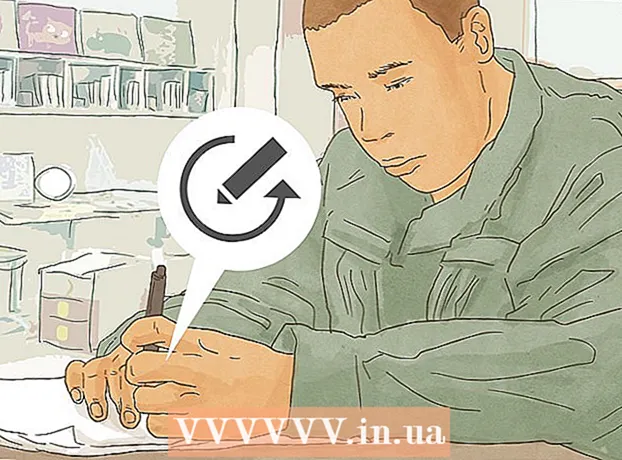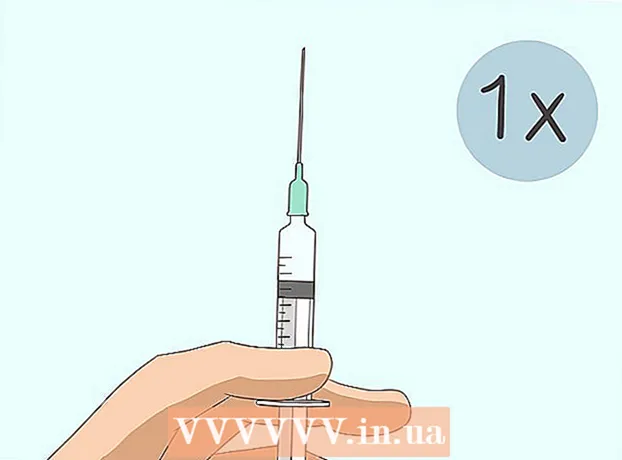작가:
Sara Rhodes
창조 날짜:
12 2 월 2021
업데이트 날짜:
2 칠월 2024
![[삼성 TV 사용법] 삼성 스마트 TV를 무선 네트워크에 연결하는 방법](https://i.ytimg.com/vi/OJkSutmQL20/hqdefault.jpg)
콘텐츠
Samsung Smart TV를 무선 네트워크에 연결하여 웹 브라우징, 온라인 게임 플레이, 스트리밍 비디오(예: Netflix)를 시청할 수 있습니다. 삼성 TV를 무선 네트워크에 연결하려면 TV의 해당 메뉴에서 무선 자격 증명을 입력해야 합니다.
단계
1/2부: TV를 무선 네트워크에 연결하는 방법
 1 TV를 켜고 리모컨의 "메뉴"를 누릅니다.
1 TV를 켜고 리모컨의 "메뉴"를 누릅니다. 2 리모콘을 사용하여 "네트워크"옵션을 선택하십시오. "네트워크" 메뉴가 열립니다.
2 리모콘을 사용하여 "네트워크"옵션을 선택하십시오. "네트워크" 메뉴가 열립니다.  3 "네트워크 유형" 옵션으로 이동하여 "무선 네트워크"를 선택합니다.
3 "네트워크 유형" 옵션으로 이동하여 "무선 네트워크"를 선택합니다. 4 "네트워크 설정"으로 이동하여 "네트워크 선택"을 선택합니다. 사용 가능한 무선 네트워크 목록이 화면에 나타납니다.
4 "네트워크 설정"으로 이동하여 "네트워크 선택"을 선택합니다. 사용 가능한 무선 네트워크 목록이 화면에 나타납니다.  5 원하는 무선 네트워크의 이름을 선택합니다. 보안 키 창이 열립니다.
5 원하는 무선 네트워크의 이름을 선택합니다. 보안 키 창이 열립니다.  6 화면 키보드를 사용하여 무선 암호를 입력한 다음 리모컨의 파란색 버튼을 누릅니다. TV가 무선 네트워크에 연결을 시도합니다.
6 화면 키보드를 사용하여 무선 암호를 입력한 다음 리모컨의 파란색 버튼을 누릅니다. TV가 무선 네트워크에 연결을 시도합니다.  7 화면에 "연결됨"이 표시되면 "확인"을 선택합니다. 이제 TV가 무선 네트워크에 연결되었습니다.
7 화면에 "연결됨"이 표시되면 "확인"을 선택합니다. 이제 TV가 무선 네트워크에 연결되었습니다.
2/2부: 문제 해결
 1 무선 네트워크 연결을 설정할 때 TV를 껐다가 다시 켜보십시오. 일부 모델에서는 변경 사항을 적용하기 위해 이 정보가 필요합니다.
1 무선 네트워크 연결을 설정할 때 TV를 껐다가 다시 켜보십시오. 일부 모델에서는 변경 사항을 적용하기 위해 이 정보가 필요합니다.  2 기기가 무선 네트워크에 연결되지 않은 경우 USB 포트를 사용하여 TV의 펌웨어를 업데이트하세요. 펌웨어가 오래된 TV는 때때로 무선 네트워크에 연결하지 못합니다.
2 기기가 무선 네트워크에 연결되지 않은 경우 USB 포트를 사용하여 TV의 펌웨어를 업데이트하세요. 펌웨어가 오래된 TV는 때때로 무선 네트워크에 연결하지 못합니다. - 컴퓨터에서 https://www.samsung.com/en/support/downloadcenter/로 이동합니다.
- TV를 클릭한 다음 TV 모델을 선택합니다.
- 최신 펌웨어를 컴퓨터에 다운로드한 다음 USB 스틱에 복사합니다.
- USB 저장 장치를 TV의 USB 포트에 꽂고 TV를 켭니다.
- 리모컨의 메뉴 버튼을 누른 후 지원 > 소프트웨어 업데이트 > USB를 통해 선택하세요.
- 최신 펌웨어를 설치하려면 "예"를 선택하십시오. 펌웨어가 설치되면 TV를 껐다가 켜십시오.
 3 라우터가 TV를 인식하지 못하면 라우터를 재설정하세요. 이렇게 하면 라우터의 공장 설정이 복원됩니다. 아마도 이것은 연결 문제를 해결할 것입니다.
3 라우터가 TV를 인식하지 못하면 라우터를 재설정하세요. 이렇게 하면 라우터의 공장 설정이 복원됩니다. 아마도 이것은 연결 문제를 해결할 것입니다. - 라우터 섀시의 "재설정" 버튼을 길게 누릅니다. 그래도 작동하지 않으면 라우터 설명서를 확인하여 공장 기본값으로 재설정하는 방법을 알아보세요.